En este tutorial veremos cómo integrar Whatsapp con Framework360 para aprovechar las funcionalidades de marketing automation y poder contactar a nuestros clientes directamente en Whatsapp. Para hacer esto, utilizaremos un sistema llamado MayTapi. MayTapi è un servicio de terceros que permite integrar Whatsapp utilizando un emulador de Whatsapp Web. MayTapi permite implementar un mayor número de automatizaciones en comparación con las API oficiales de Whatsapp, pero è un servicio de pago, por lo tanto, después de una prueba de 3 días, deberemos suscribirnos a una suscripción mensual para poder utilizarlo.
Paso 1: regístrate en Maytapi y conecta tu número de Whatsapp
Primero, vamos al sitio www.maytapi.com, hacemos clic en la opción en la parte superior derecha “Login” y ejecutamos el procedimiento de registro. Como se anticipó, el sistema nos permitirá realizar una prueba gratuita de 3 días, al finalizar la cual deberemos suscribirnos a una suscripción del servicio.
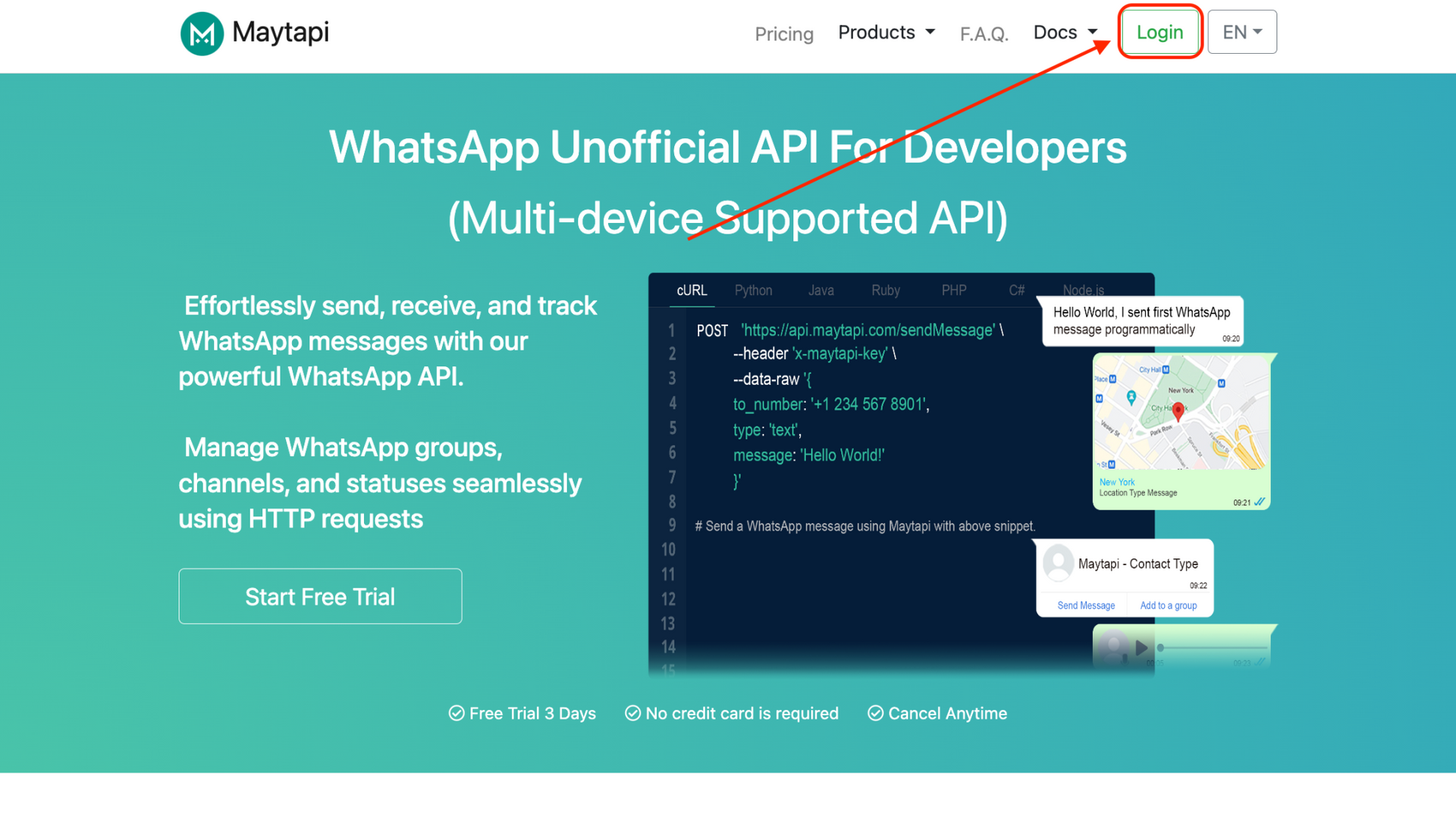
Una vez completada la registración, procedemos a conectar nuestro número de Whatsapp o Whatsapp Business de manera completamente análoga a la conexión clásica que se realiza para Whatsapp Web.
Para conectar nuestro número de Whatsapp a MayTapi, hacemos clic en el botón verde “Add New Phone”.
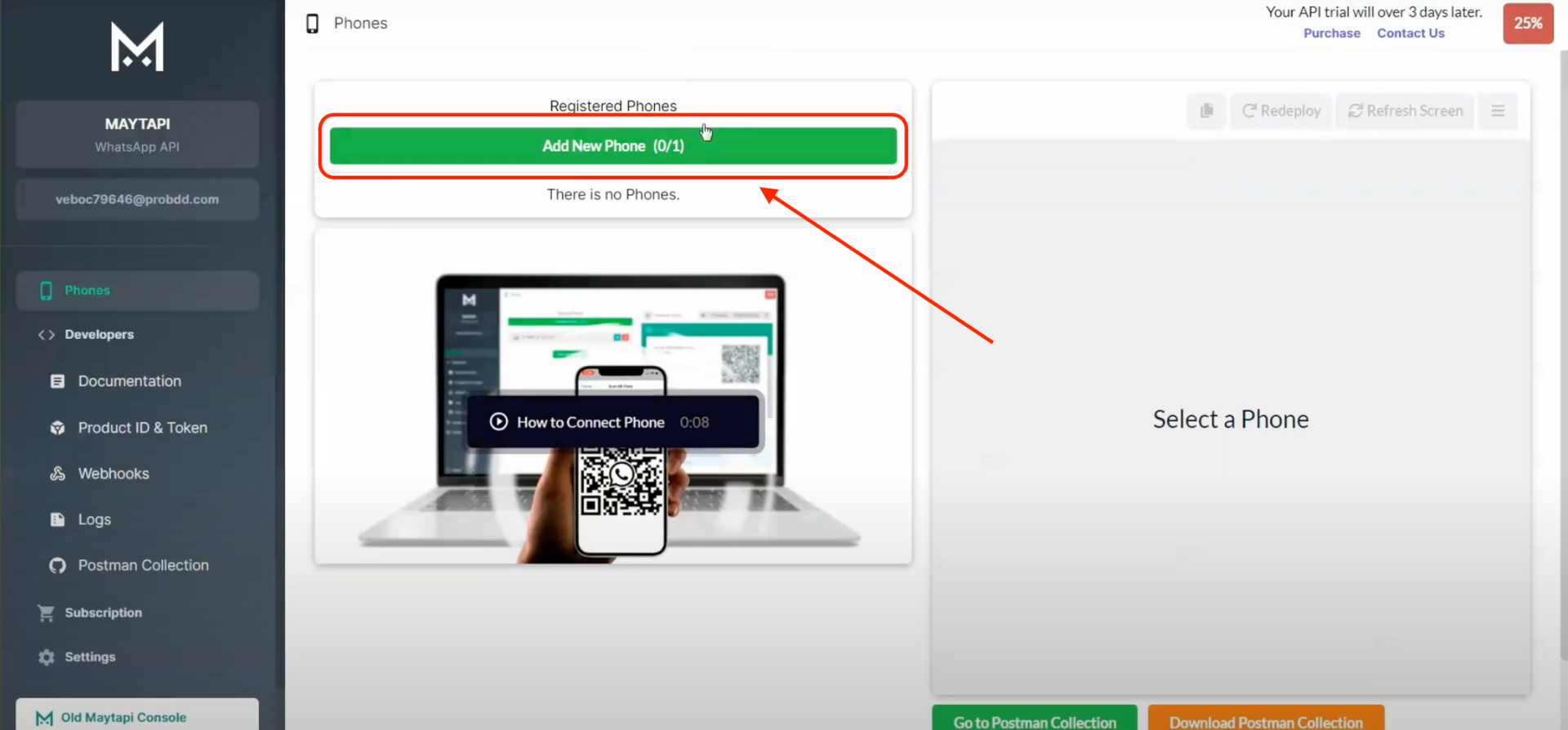
El sistema nos emulará un Whatsapp web, como se muestra en la figura:
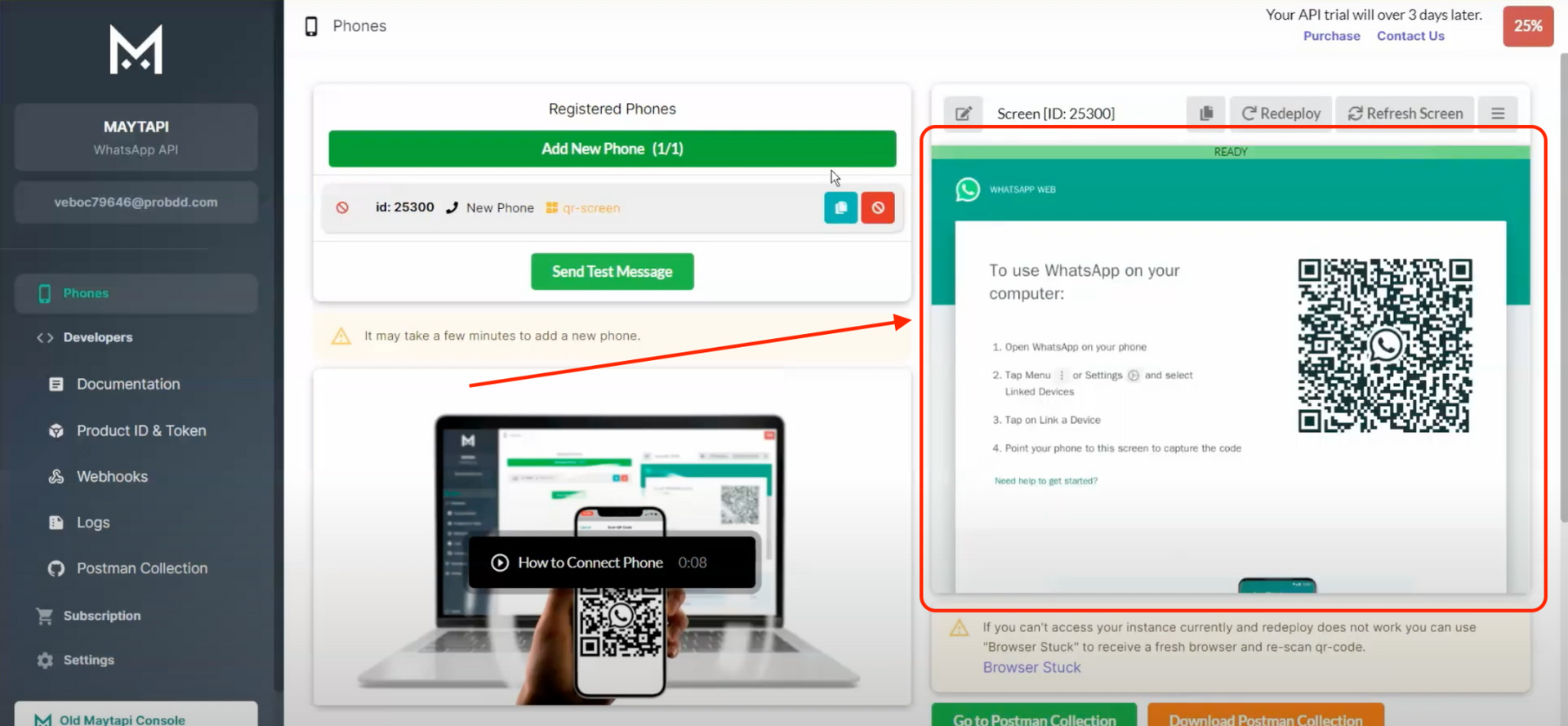
A este punto, deberemos escanear el código QR generado por nuestra aplicación de Whatsapp o Whatsapp Business en el teléfono. Para hacer esto, vamos a la configuración de Whatsapp haciendo clic en el botón “ Ajustes” en la parte inferior derecha como se muestra en la figura:
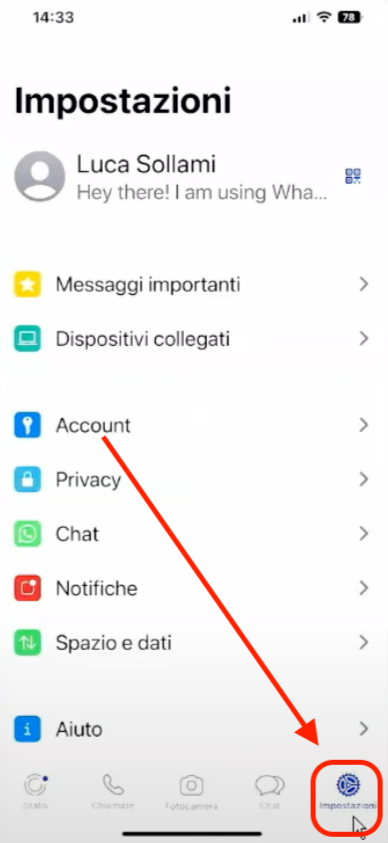
Ahora hagamos clic en la opción “Dispositivos conectados”, luego hacemos clic en “Conectar dispositivo” y finalmente escaneamos el código QR, como se muestra en las figuras siguientes.
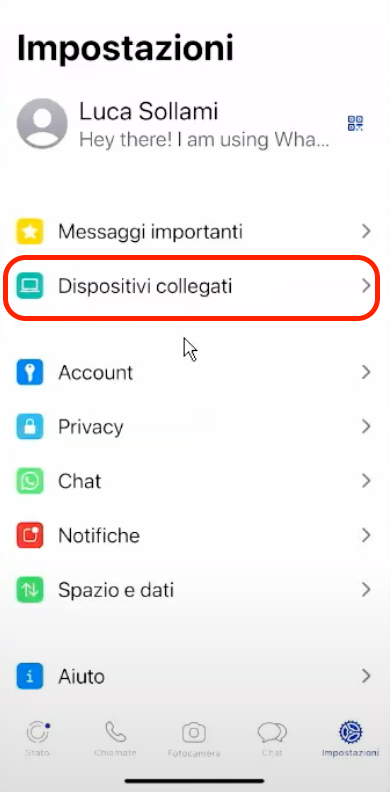
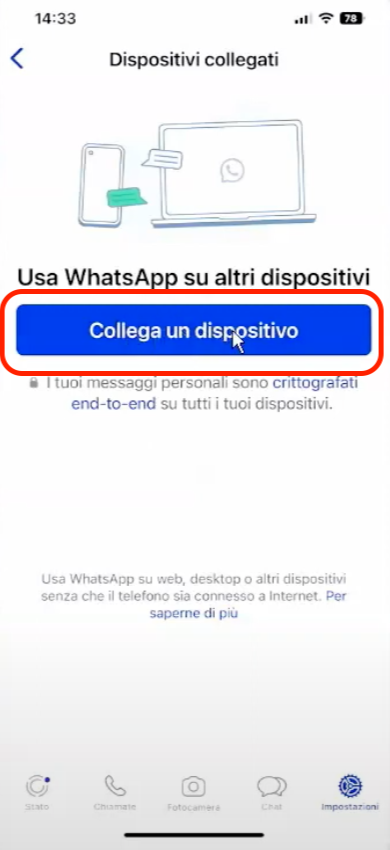
Una vez realizado el enlace, podremos aprovechar las API de MayTapi para conectar Whatsapp con Framework360. Para hacer esto, vamos a la opción presente en la barra lateral de MayTapi “ID de producto & Token”.
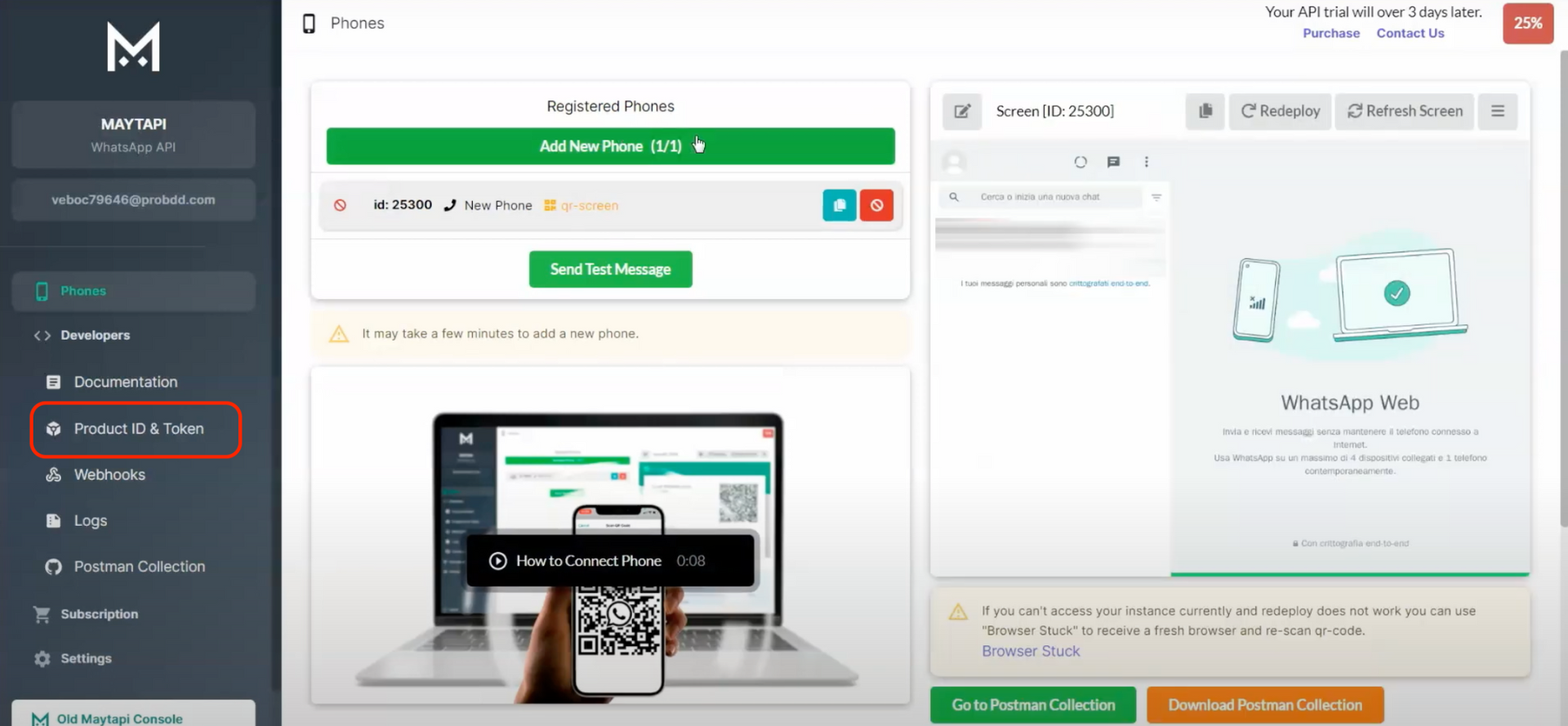
En este punto, copiamos el ID del producto y el Token que insertaremos dentro de Framework360, como veremos en el próximo paso.
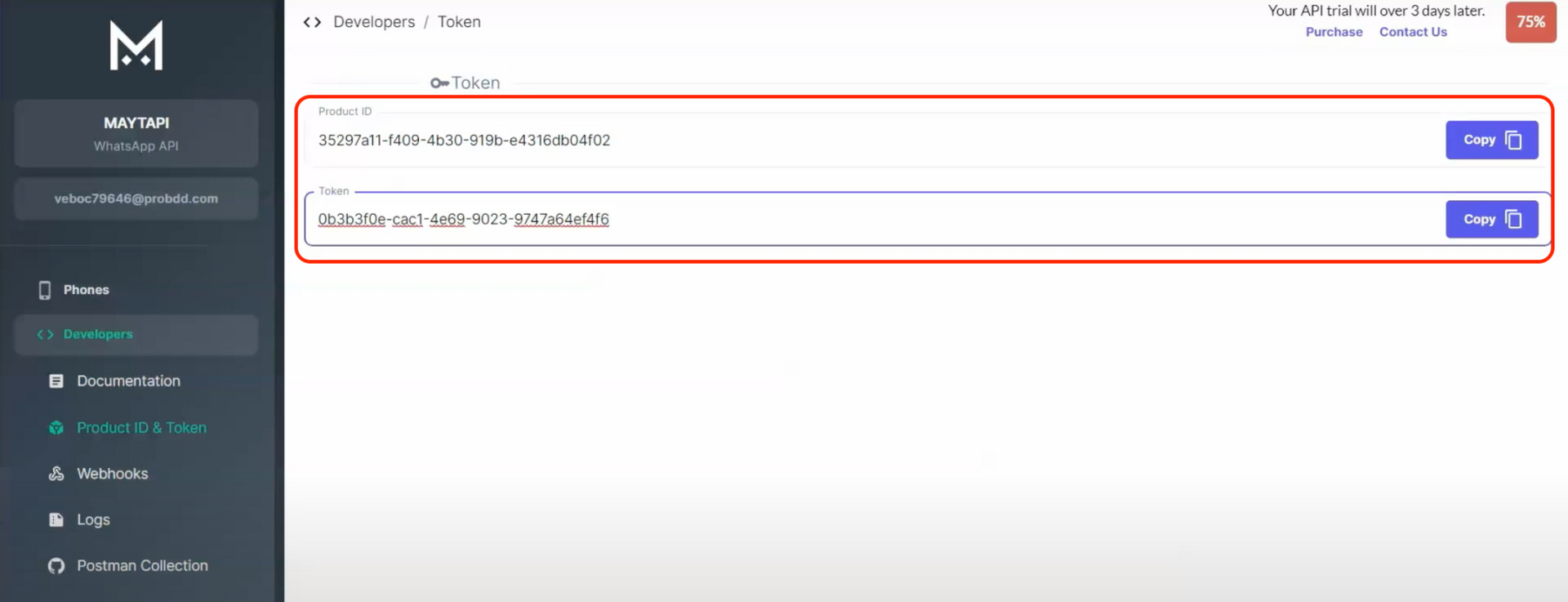
Paso 2: instalemos el plugin “Maytapi – Whatsapp Api”
Para instalar el plugin “Maytapi – Whatsapp API” en Framework360, vamos a la subopción de la barra lateral principal de Framework360 “Plugins” siguiendo los siguientes pasos:
Personalización > Plugins
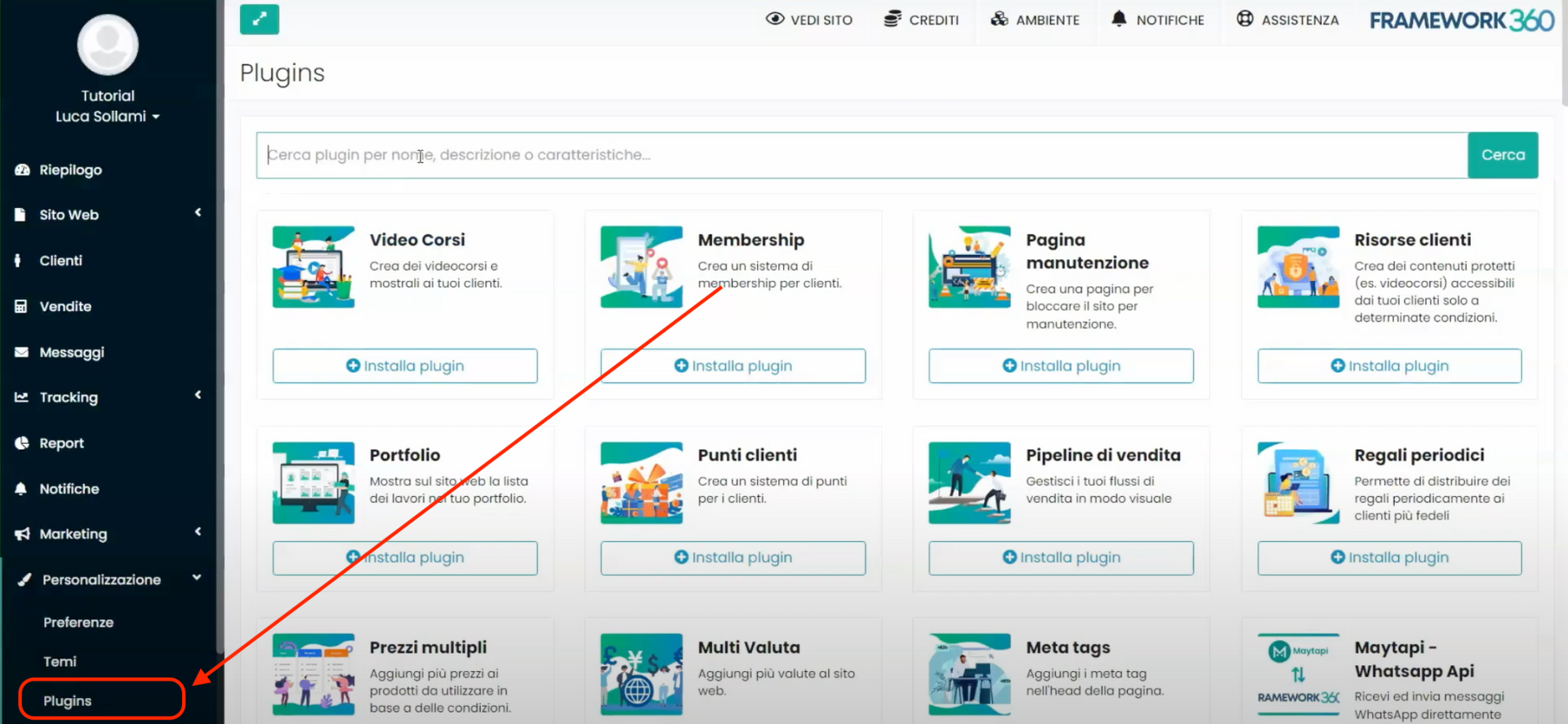
A este punto, busquemos mediante el menú de búsqueda el plugin “Maytapi – Whatsapp API” e instalémoslo. Para poder instalar el plugin, el sistema requiere el Product ID y el Token que hemos copiado del sitio de MayTapi al final del paso anterior.
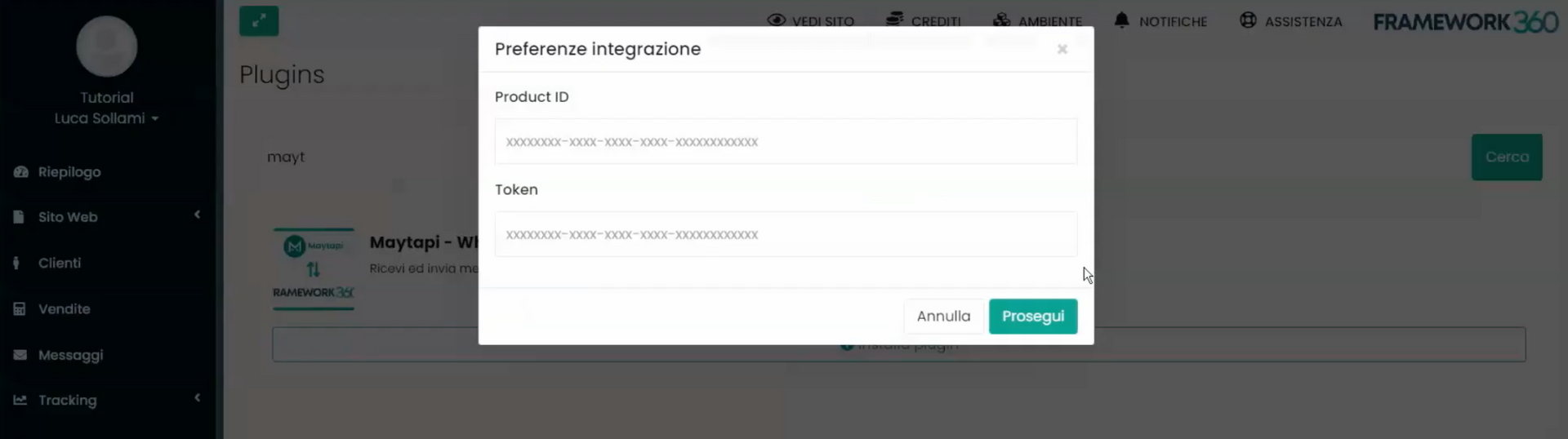
Paso 3: implementemos el envío y la recepción de mensajes de Whatsapp mediante Framework360
Una vez instalado el plugin “Maytapi – Whatsapp API”, como se vio en el paso anterior, bajo la opción de la barra lateral “Preferencias del plugin” encontraremos la opción “Maytapi – Whatsapp API” con la cual podremos entrar en la pantalla de configuración del plugin.
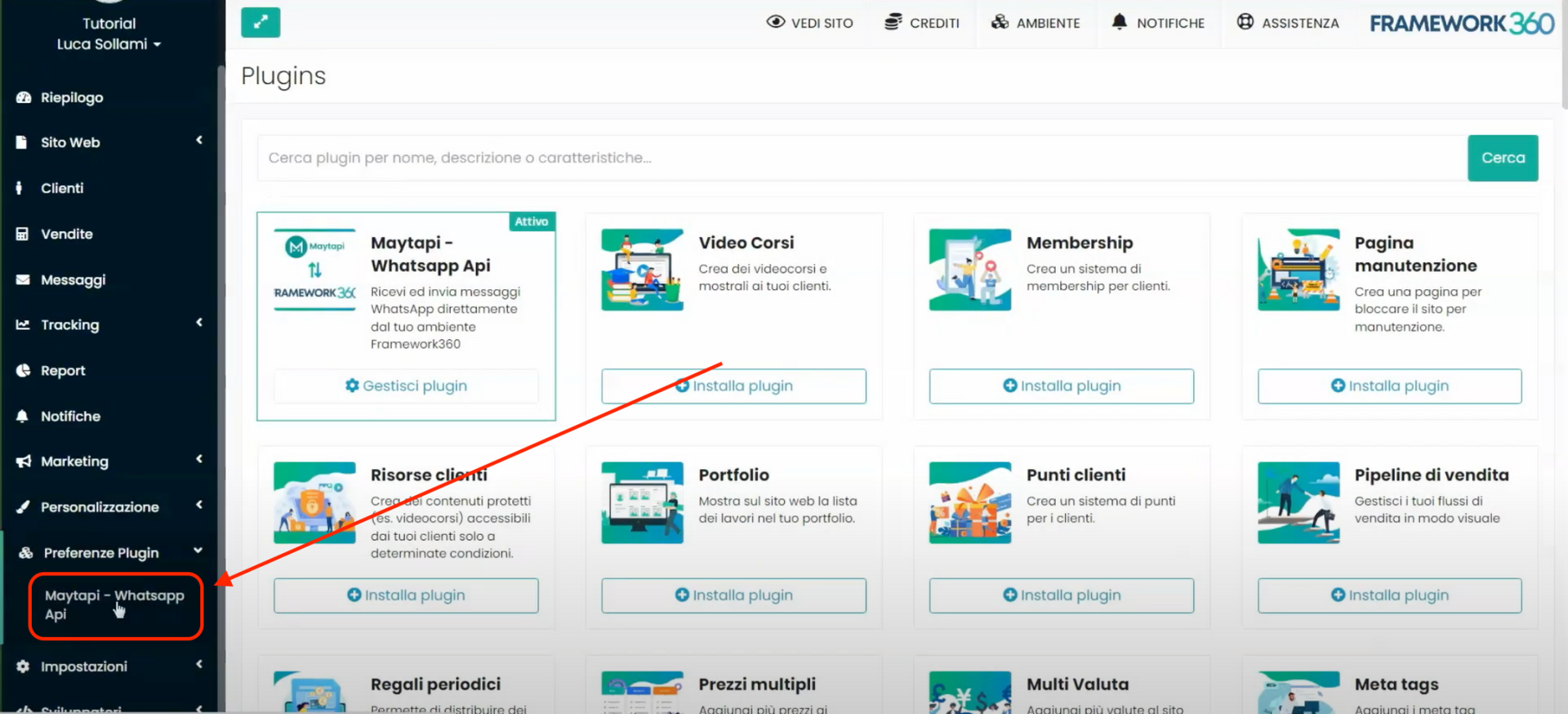
Dentro de la pantalla de configuración del plugin, podremos, mediante la opción “Recepción de mensajes”, habilitar la posibilidad de recibir directamente en el módulo de mensajes de Framework360 los mensajes entrantes del número de Whatsapp que hemos configurado con MayTapi y eventualmente responder a dichos mensajes. Además, habilitando la opción “Habilitar envío de email al recibir un mensaje”, podremos recibir un correo con el mensaje de Whatsapp recibido; respondiendo al correo, el sistema enviará automáticamente el mensaje de respuesta por Whatsapp.
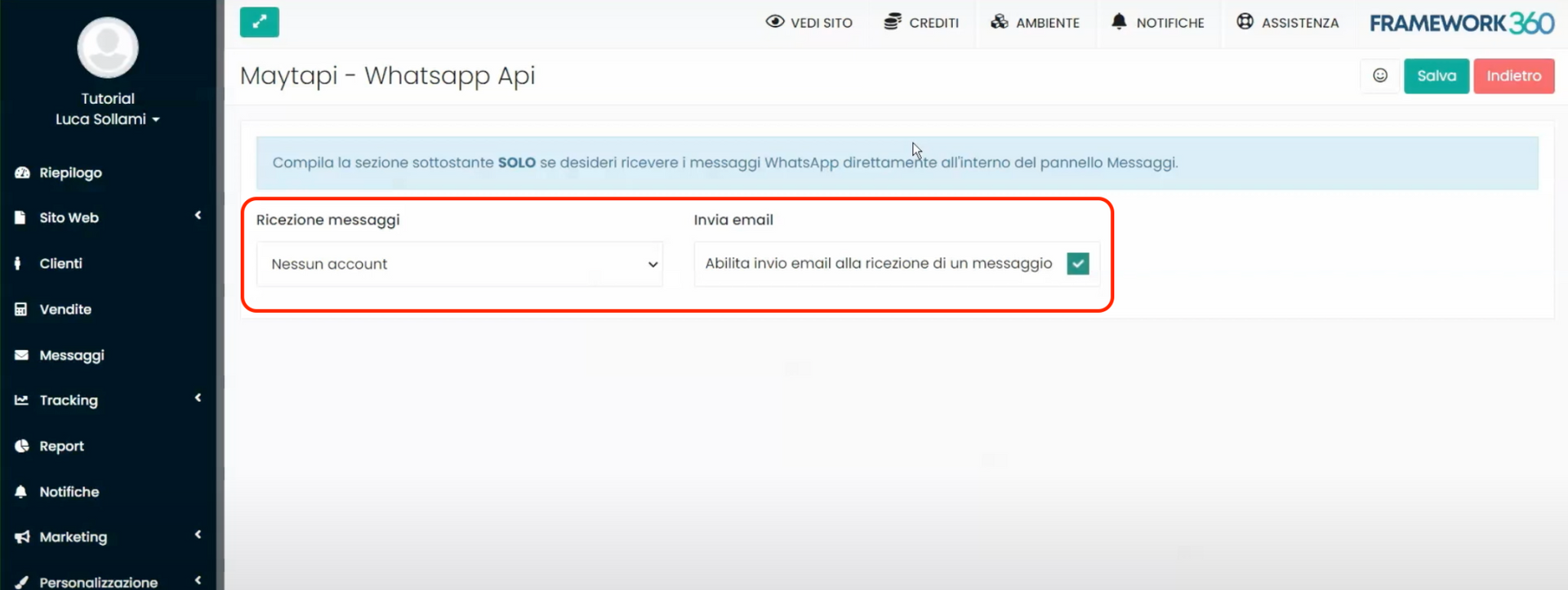
Finalmente, si quisiéramos enviar un mensaje de Whatsapp a un cliente específico o a una serie de clientes, podremos ir dentro del módulo “Mensajes” de Framework360, mediante la opción homónima presente en la barra lateral, y haciendo clic en el botón azul “ Nuevo mensaje” el sistema nos dará la posibilidad de elegir enviar un mensaje de Whatsapp.
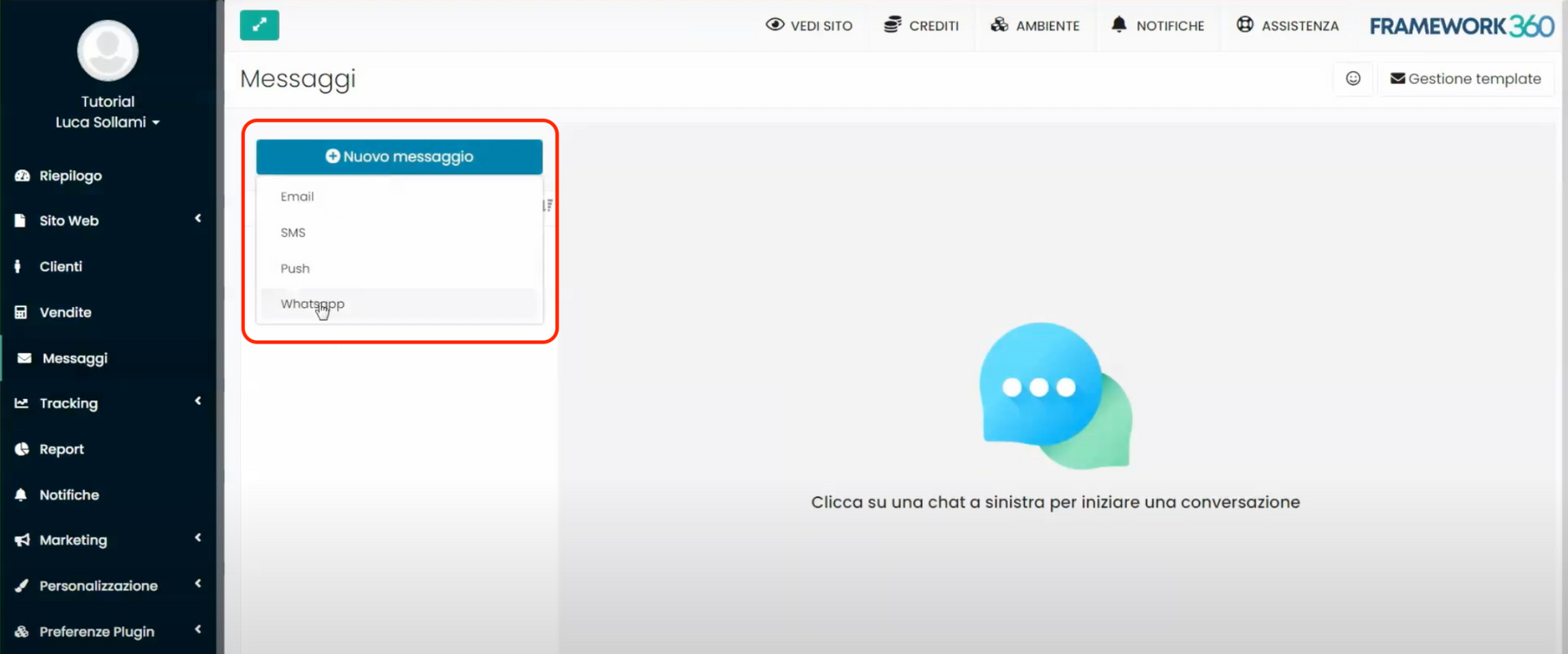
Paso 4: implementamos automatizaciones de marketing
Además de visualizar y responder a los mensajes de WhatsApp a través de Framework360, podemos crear una serie de automatizaciones de marketing. Accediendo a la sección “Campañas” en el menú principal de Framework360, que se encuentra bajo la categoría “Marketing”, podemos configurar el envío automático de mensajes personalizados a nuestros clientes.
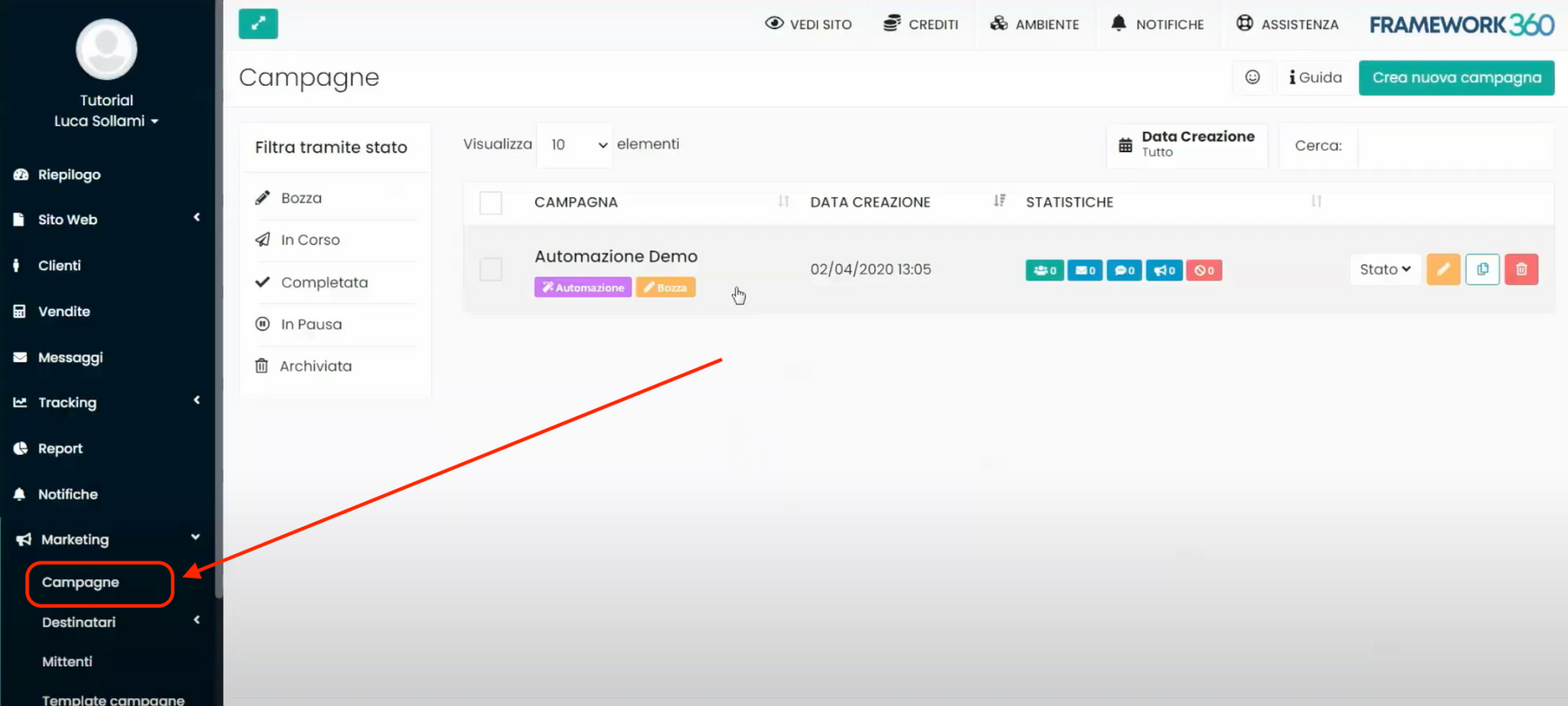
Para configurar el envío automático de mensajes a nuestros clientes, una vez en la pantalla de detalle de las campañas, hagamos clic en una de las automatizaciones ya creadas o creemos una nueva. En cualquier punto de la automatización, al hacer clic en el botón “+”, aparecerá entre las diversas acciones disponibles la opción “ Enviar WhatsApp”. Al hacer clic en esta opción, el sistema nos permitirá personalizar el envío de un mensaje de WhatsApp.
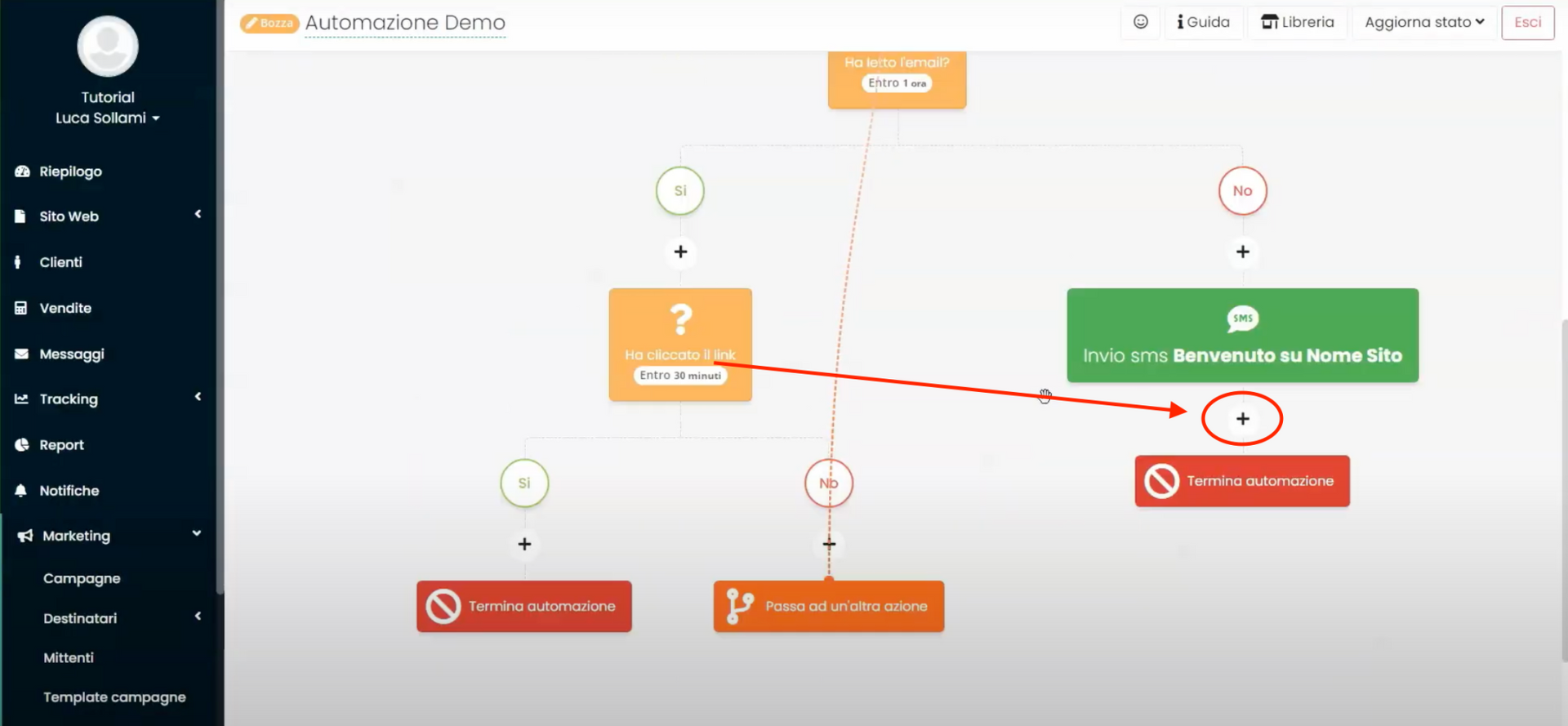
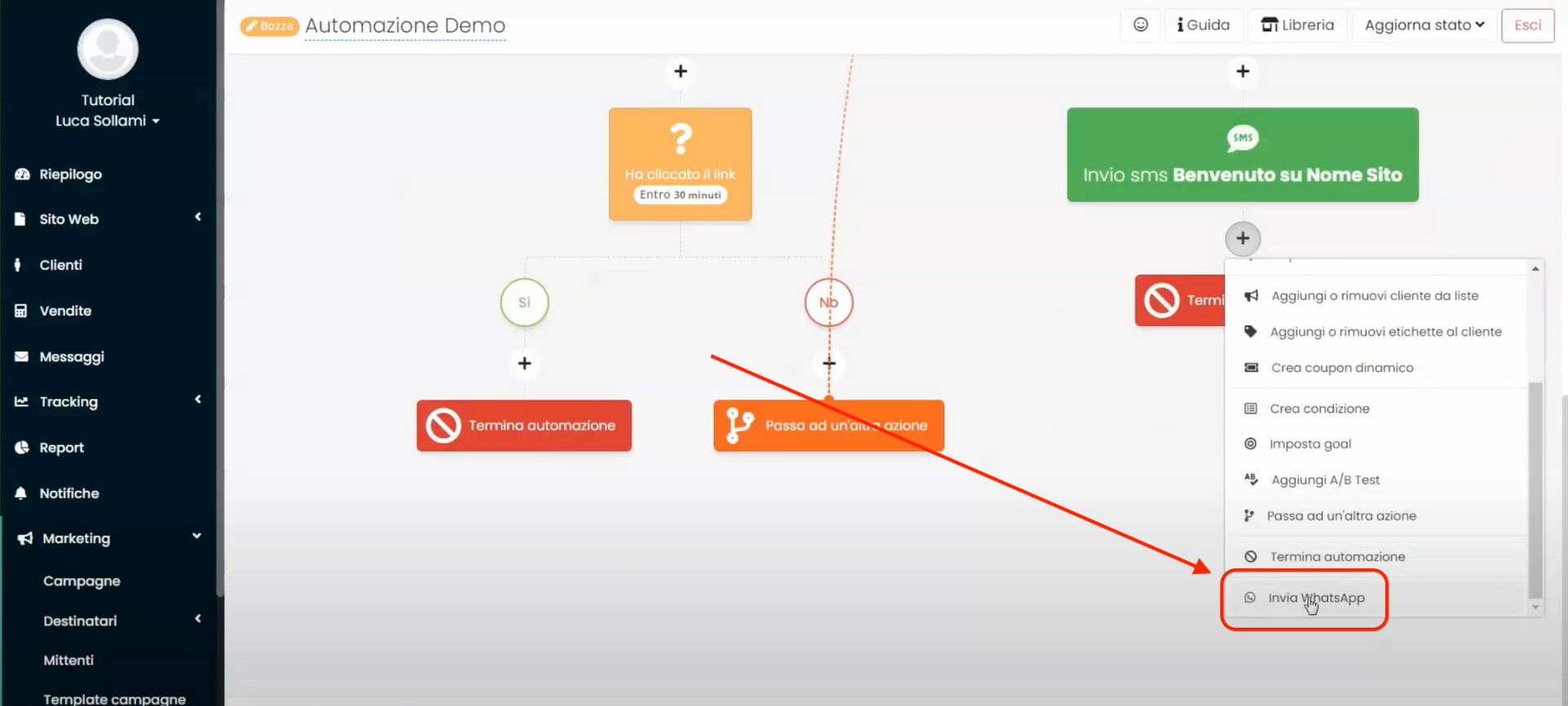
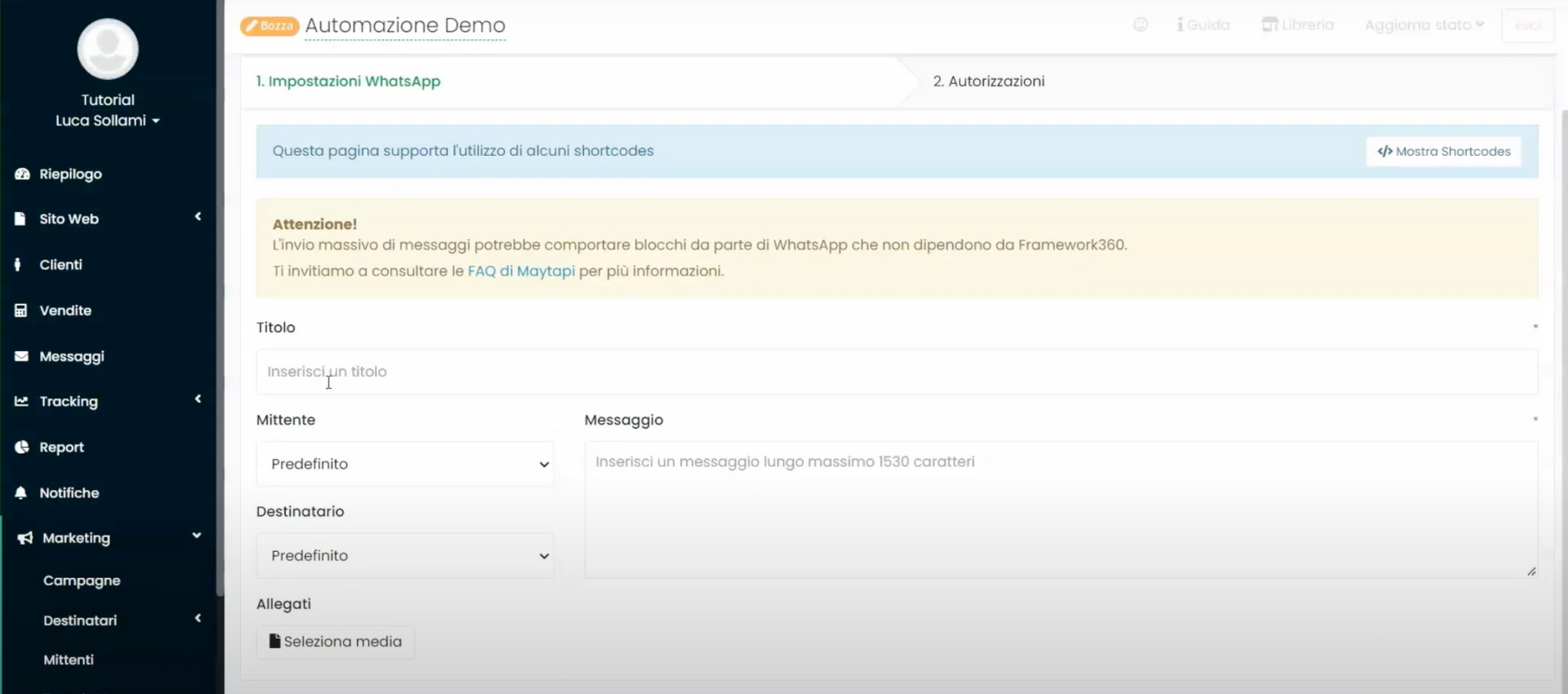
Por ejemplo, en el video al inicio del tutorial, hemos realizado una automatización en la que, si el cliente no visualiza el correo electrónico dentro de un cierto tiempo después del envío, se enviará automáticamente un mensaje de WhatsApp. La implementación de un proceso de automatización que nos permite contactar al cliente a través de diferentes canales se considera uno de los métodos más efectivos de la automatización del marketing. Sin embargo, un consejo que podemos ofrecer es evitar envíos masivos de mensajes de WhatsApp para no arriesgarse a recibir el bloqueo del número de teléfono por parte de WhatsApp.







